苹果手机怎么弄九宫格 苹果手机怎么开启一键九宫格快捷指令功能
日期: 来源:铲子手游网
苹果手机作为一款备受欢迎的智能手机,拥有许多实用的功能和设置,其中九宫格和一键九宫格快捷指令功能让用户在日常使用中更加方便快捷,想要了解如何在苹果手机上设置九宫格或开启一键九宫格快捷指令功能,只需要简单的操作即可轻松实现。接下来我们将详细介绍如何设置和使用这两项功能,让您的苹果手机使用体验更上一层楼。
苹果手机怎么开启一键九宫格快捷指令功能
具体方法:
1.进入快捷指令库
在浏览器中搜索【快捷指令库】,点击进入。
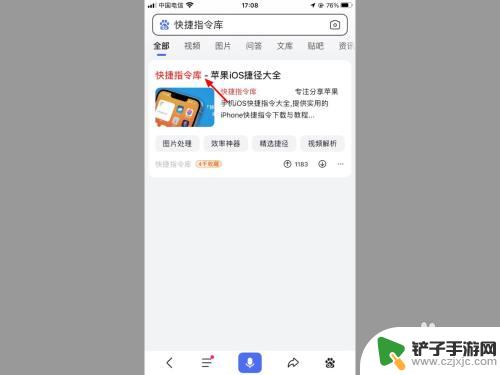
2.点击菜单
在快捷指令库界面,点击【菜单】。
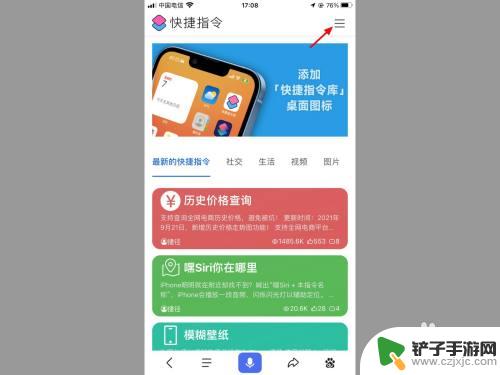
3.搜索九宫格切图
在菜单界面,键入【九宫格切图】。点击搜索。
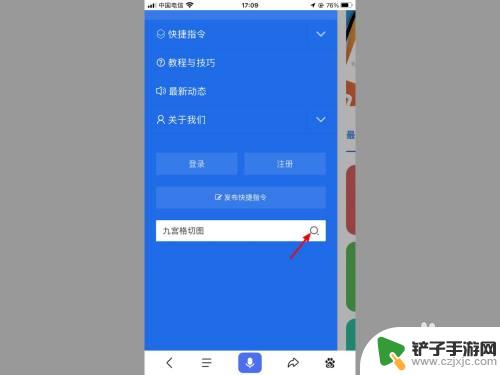
4.点击九宫格切图
在搜索结果中点击九宫格切图。
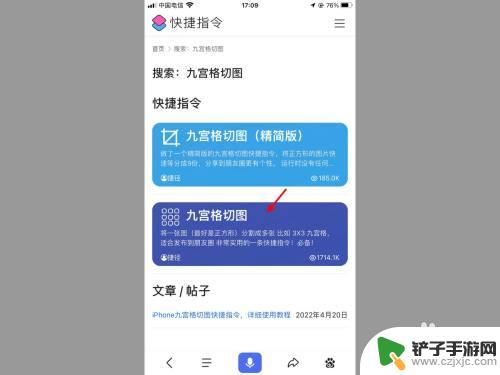
5.点击获取指令
在快捷指令界面,点击【获取指令】。
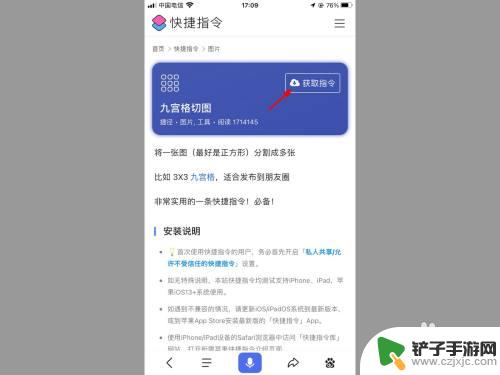
6.点击添加
在九宫格切图页面,点击【添加快捷指令】。
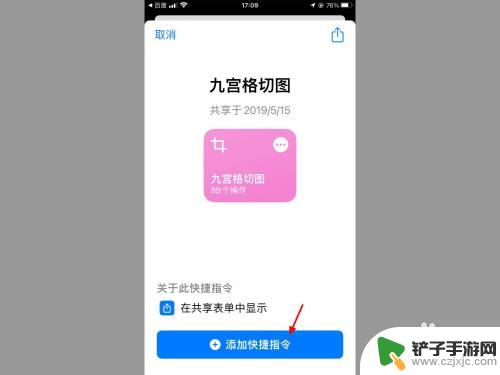
7.单击九宫格切图
完成添加,单击【九宫格切图】。
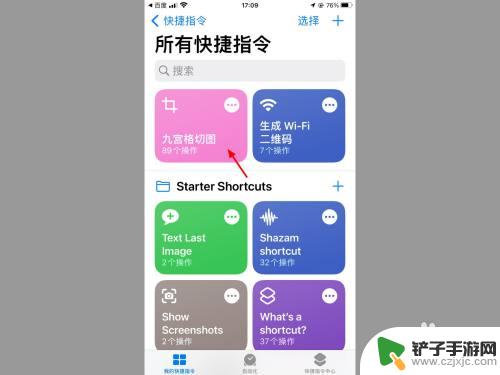
8.点击允许
出现隐私,点击【允许】。
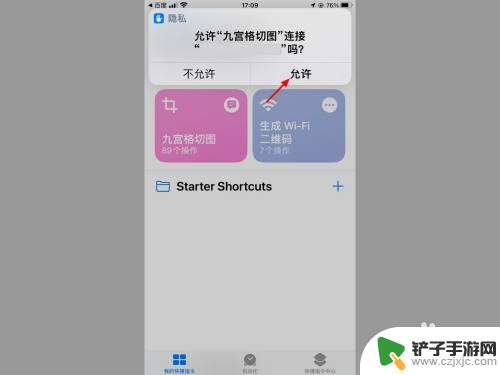
9.选择图片
在相册页面,选择图片。
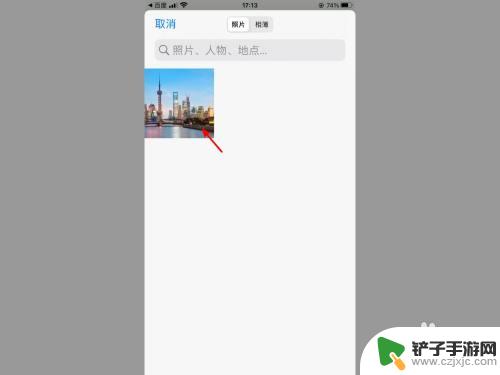
10.点击3×3
出现规格,点击【3×3】
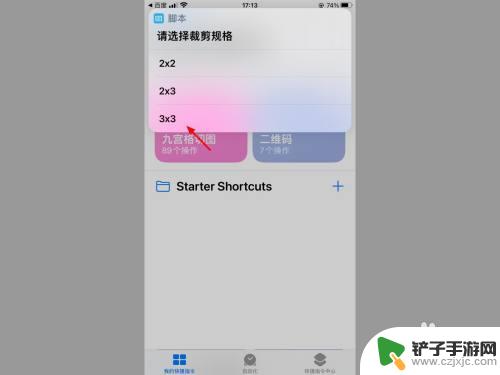
11.点击正常
在样式页面,点击【正常】。
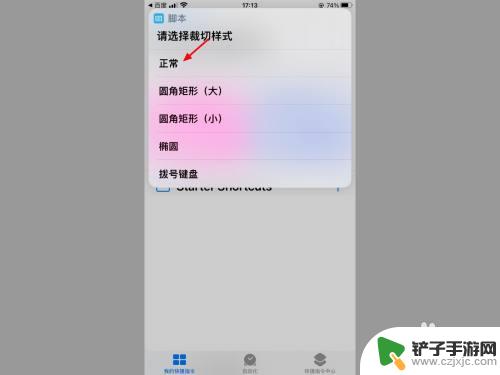
12.单击允许一次
在允许页面,点击【允许一次】。即可完成裁剪。
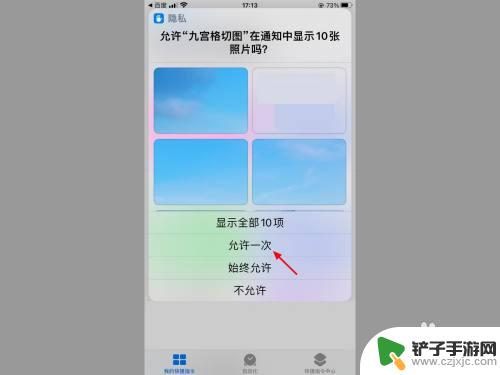
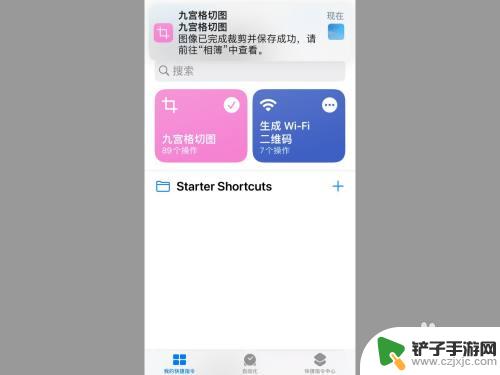
以上是关于如何在苹果手机上创建九宫格的全部内容,如果您需要,您可以根据以上步骤进行操作,希望对大家有所帮助。














